appMaker这是一款作为面向手机、平板、传统PC一款专业的富媒体编辑器,任何人都可用它制作出为iphone、iPad、android而设、windows平台的、精美的 Multi-Touch 电子书、以及各种行业的电子杂志、企业内刊 ,一起来看看具体的使用步骤吧。
推荐下载:
点击“生成应用”窗口中的【IOS 文件】
点击 【生成ipa 文件】 。
填写“应用程序名称” 。
选择图标文件。 (该图标的尺寸限制为:144*144)
点击【确定】按钮,打开保存文件对话框。 (如下页图所示)
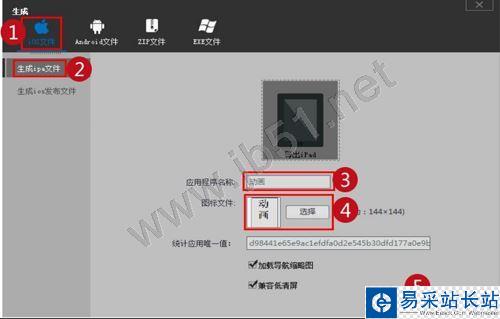

选择存储的位置,并修改文件名。
点击【保存】按钮。 (如下图所示)

(2)生成 ios发布文件
用户将制作的书籍生成ios发布文件后,然后将生成的zip资源文件与发布端结合,上传到 App Store网站。
【操作步骤】
点击“生成应用”界面中的【IOS 文件】
点击 【生成 IOS 发布文件】
点击【确定】按钮,打开保存文件对话框。
(如下图所示)

选择存储的位置,并修改文件名。
点击【保存】按钮。 (如下图所示)
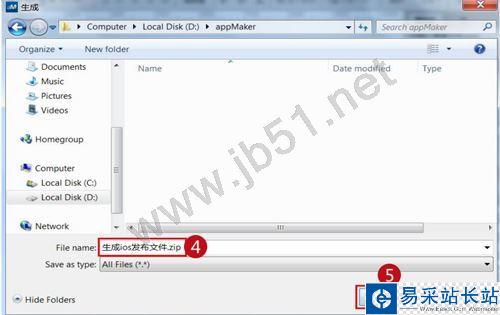
生成 Android 文件
用户将制作的书籍生成Android文件后,可以安装到android 设备上预览。
【操作步骤】
点击“生成应用”界面中的【Android文件】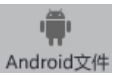
在【生成 Android文件】右侧界面中输入【应用程序名称】 。
填写【唯一标识符】 。 (以域名“com.”开头,并且只能输入字母)
填写【版本号】 。 (不超过 5个字符的数字)
可以调整【设备 dpi】的值。
点击【选择】按钮,选择图标文件。 (该图标的尺寸最大为:512*512)
可以选择【广告类型】 (包括:多盟广告和芒果广告)和输入 publish ID,在生成的 apk中显示广告。 (须选中【是否显示广告条 】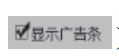 )
)
点击【确定】按钮,选择存储的位置即可。
新闻热点
疑难解答
图片精选